Hogyan aktiválhatom a Voice to Text funkciót Androidon?
A modern okostelefonok kihasználhatják az óriási adatközpontok(giant data centers) számítási teljesítményét . Éppen(Which) ezért a hangfelismerés és átírás a modern okostelefonokon pontos, könnyen használható, és gyakran a leggyorsabb módja a szöveges, e-mail- vagy azonnali üzenetek kiszúrásának.
Ha még nem használt Android hangot a szövegbevitelhez, akkor tényleg ki kell próbálnia. Azok számára, akiknek különösen kövér hüvelykujjjuk van, ez nagy előrelépés. Mindaddig, amíg nem bánja, hogy hallótávolságon belül senki sem tudja, mit kell mondanod, ez igen.

Az Android Voice to Text gyors(Quick Explanation) magyarázata
Feltételezzük, hogy már tudja, hogy az Android hangja (vagy beszéde) a szöveghez mit csinál a gyakorlatban. Ön beszél a készülékéhez, és az leírja szövegként, amit mond. Amit talán nem tud, az az, hogy ezt hihetetlenül nehéz megtenni. Az otthoni(Home) számítógépek a 90-es évek óta képesek beszédből szöveget írni, de hihetetlenül lassan, monotonan kellett beszélni.
A modern hang-szöveg alkalmazások normál sebességgel, normál hangdinamikával és szinte bármilyen akcentussal megértik Önt. Ezenkívül nem kell a szoftvert hangja egyediségére tanítania.

Az egyetlen valódi hátrány az, hogy hosszú ideig aktív internetkapcsolatra volt szüksége a hangbevitel működéséhez. Ennek az az oka, hogy a telefon továbbítja a hangadatokat, hogy az adatközpontban található szupergyors számítógépek meg tudják valósítani a tényleges felismerést.
Ez még mindig sok jelenlegi telefonra igaz, de ha új modellje van nagy teljesítményű specifikációkkal, akkor kihasználhatja az offline beszédfelismerést.
Offline beszédfelismerés
Tehát, mielőtt megvizsgálnánk, hogyan lehet aktiválni az Android hangot a telefonján, először ellenőrizze, hogy a megfelelő nyelven telepítve van-e az offline hangfelismerő csomag a telefonra:
- Nyissa meg a Google alkalmazást(Google app)
- Válassza a Tovább(More) , majd a Beállítások lehetőséget(Settings)

- Válassza a Hang lehetőséget(Voice)
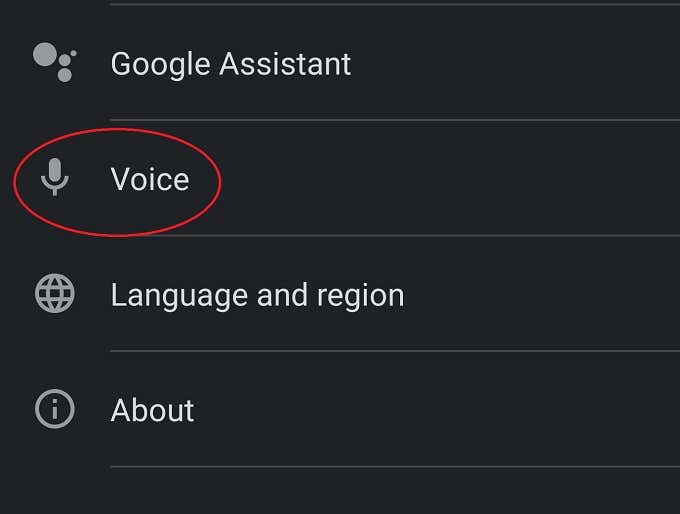
- Válassza az Offline beszédfelismerés lehetőséget(Offline Speech Recognition)
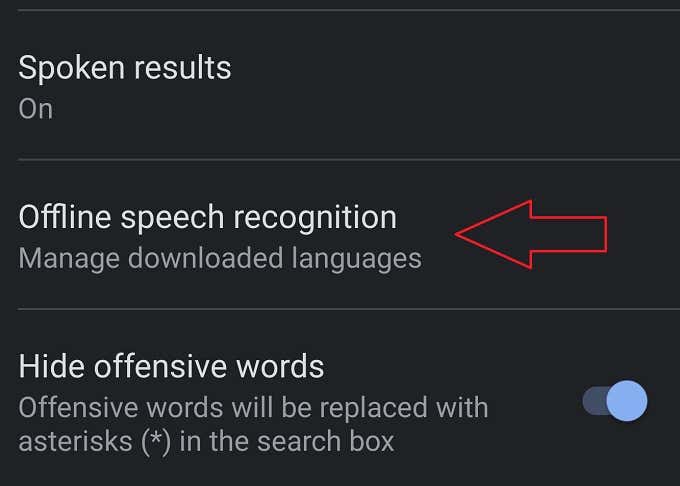
- A Telepítve(Installed) alatt ellenőrizze, hogy telepítve van-e a nyelve.

- Ha nem, nézze meg az Összes(All) részt, és telepítse a kívánt nyelvi csomagot
Az offline beszéd opció használatával adatforgalmat és esetleg akkumulátort is megtakaríthat. Egy nyelvi csomag akkor is segít, ha kilép a hálózatból. Ha a telefon képes erre, javasoljuk, hogy használja ezt a lehetőséget.
Miben különbözik(Voice Input Different) a hangbevitel a Voice Assistanttől(Voice Assistant) ?
(Voice)A hangbevitel ebben az összefüggésben kifejezetten a hang használatával történő szövegbevitelt jelenti egy szöveges mezőbe . Ez eltér a hangsegédtől(voice assistant) , amely meghallgatja az Ön kimondott parancsait és lekérdezéseit, majd megpróbálja azt tenni, amit kérdez, vagy válaszol a kérdésére.
A hangfelismerő technológia mindkét esetben ugyanaz, de a hangbeviteli rendszer egyetlen célja, hogy a kimondott szavakat írott szöveggé alakítsa. Ne találd ki, mit szeretnél elérni.
A Gboard használata hangból szöveggé
A Gboard(Gboard) a Google által biztosított érintőbillentyűzet. Természetesen bármilyen billentyűzetet használhat, és sok közülük a beszéd szöveggé történő aktiválását is lehetővé teszi, de a Gboard az alap, amellyel dolgozni fogunk, és minden Android - felhasználó számára elérhető lesz a Google Play Áruházban . (Google Play Store)Nos(Well) , kivéve, ha Huaweit(Huawei) vagy bármely más márkát használ, amelynek tilos a Google - alkalmazások használata.
Ha meg szeretné tudni, hogyan kell használni a beszéd szöveggé funkciót a választott képernyő-billentyűzettel, akkor ennek utána kell néznie az adott billentyűzet dokumentációjában. Gyanítjuk azonban, hogy a legtöbbjük pontosan így fog működni.
Miután telepítette a Gboardot(Gboard) , és beállította preferált billentyűzetként, egyszerűen érintse meg azt a helyet, ahol általában szövegbevitelt végez. Legyen szó internetes keresésről, azonnali üzenetről vagy szövegszerkesztő dokumentumról.
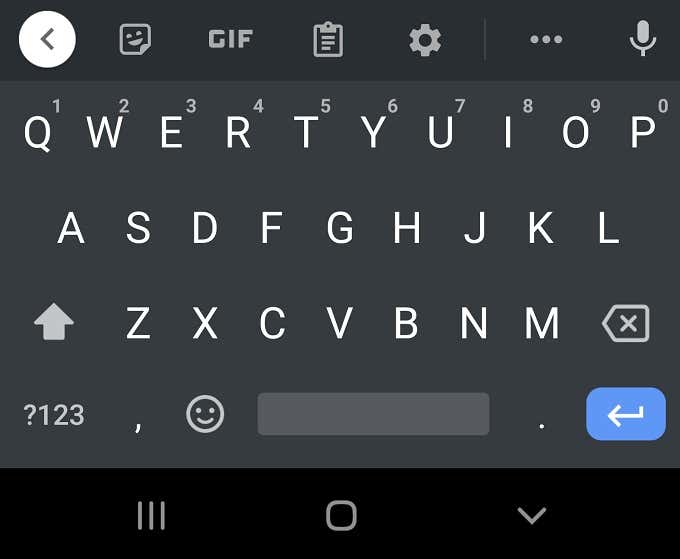
A billentyűzetnek fel kell bukkannia, ahogy általában. A hangbevitel aktiválásához nem kell mást tennie, mint megérinteni a mikrofon ikont(microphone icon) a billentyűzet jobb felső sarkában.
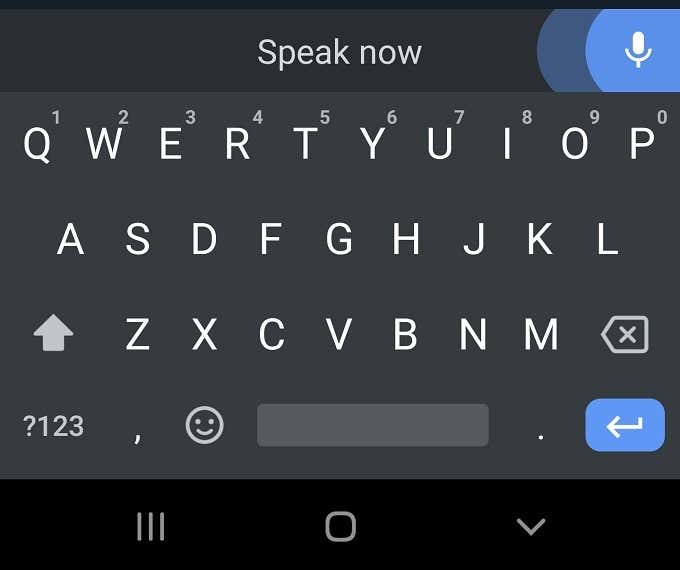
Amint megjelenik a „beszéljen most” üzenet, mondja ki, amit le szeretne írni, és azt valós időben átírva látni fogja. A leállításhoz érintse meg ismét a mikrofont.
Tippek a legjobb beszéd szöveges eredmény eléréséhez(Text Results)
Bár a modern szöveges diktálás hihetetlenül jól működik, továbbra is olyan problémákba ütközhet, amikor a szoftver rosszul hallja Önt, vagy más módon nem hozza létre a kívánt szöveget. Bár általában gyorsabb egy szövegrészt szerkeszteni, mint hüvelykujjával begépelni, itt van néhány dolog, amit megtehet annak érdekében, hogy a szöveget a kezdetektől fogva helyesen kezelje:
- Ne legyen túl messze a telefontól, úgy tűnik, hogy a karnyújtásnyi távolság jól működik a legtöbb telefonnál.
- Ügyeljen(Take) a kiejtésre és a természetes tempójú beszédre.
- Válassza ki az akcentusának megfelelő nyelvi csomagot, ha elérhető.

Ennél többet nem igazán tehet. A szoftver robusztus, és a legtöbb ember elégedett lesz az átírási teljesítménnyel.
Ha problémákba ütközik, próbálkozzon ezekkel a megoldásokkal a Gboard javításához,(solutions to fix Gboard) és újra megfelelően működjön.
Hasznos hangbeviteli parancsok
Bár az Android(Android) hangbemenete még nem teszi lehetővé a szöveg hanggal történő szerkesztését, a diktálás közben bizonyos mértékig van hangvezérlés. Egyszerűen kimondhatja a következő kifejezéseket, és a Google szoftver hozzáadja a megfelelő írásjelet:
- Időszak
- Vessző
- Felkiáltójel
- Kérdőjel
- Új sor
- Új bekezdés

Az asztali diktálószoftverhez képest egyszerűbb, de üzenetekhez és e-mailekhez tökéletes.
Bár a hangjával nem szerkesztheti, a hangjával javíthatja a rosszul hallott szavakat. Mindössze annyit kell tennie, hogy:
- Érintse meg és tartsa lenyomva a lecserélni kívánt szót, amíg ki nem jelöli( hold the word you want to replace until it is selected)
- Koppintson a mikrofonra(microphone)
- Mondd ki az új szót(the new word)
Ezekkel az alapvető parancsokkal egy sokoldalú szövegfelolvasó megoldást talál a tenyerében!
A Google Asszisztens(Google Assistant) kombinálása hanggal(Voice) szöveggé a kihangosított hangos gépeléshez(Voice Typing)
Az írás idején még mindig meg kell érintenie egy gombot a hangbeviteli folyamat elindításához. A Google azonban egy kihangosított hangbeviteli megoldáson dolgozik, ahol a Google Asszisztens(Google Assistant) kezeli a beszédet a szövegbevitelre. A funkciót csak bizonyos Google Pixel eszközökön tesztelték, de mire ezt elolvassa, lehet, hogy már mindenki számára elérhető lesz a Gboard alkalmazásban.

Azonban már megkérheti a Google Asszisztenst(Google Assistant) , hogy például küldjön szöveges üzenetet valakinek a névjegyzékében. Lediktálhatja az üzenetet az asszisztensnek, és vissza kell olvasnia a megerősítés előtt.
Diktált, de nem olvasott
Remélhetőleg(Hopefully) már látta, milyen hasznos lehet az Android hang-szövegbevitel. Általában ez a leggyorsabb módja annak, hogy hosszú, összetett üzeneteket küldjön a telefonjára anélkül, hogy frusztrációt okozna, hogy ismételten rossz betűket koppintva olyan elrontott szavakat produkál, amelyeket még az automatikus javítás sem tud kezelni.
Igaz, hogy ez valószínűleg nem annyira hasznos, ha mások vannak a közelben, de az autóban vagy egyedül otthon ez egy nagyon kényelmes funkció, amelyet többen értékelnének, ha adnának egy esélyt.
Related posts
Hogyan változtassa meg a hangját valós időben iPhone-on, Androidon és PC-n
QR-kód beolvasása iPhone-on és Androidon
Fájlok átvitele iPhone-ról vagy Androidról PC-re
A Facetime beszerzése Androidra
Szöveges üzenetek nyomtatása Androidról
Az automatikus javítás kikapcsolása iPhone és Android rendszeren
A 10 legjobb hangrögzítő alkalmazás Androidra (2022)
A „Google Play-hitelesítés szükséges” hiba kijavítása Androidon
Tekintse meg a Photo EXIF metaadatait iPhone, Android, Mac és Windows rendszeren
Hogyan játssz a Steam játékokkal Androidon
Hogyan találhat MAC-címet iPhone-on (iOS) és Android-eszközökön
Fájlok átvitele számítógépről Android telefonra USB nélkül
Adatok átvitele új Android telefonra
Az OK Google be- és kikapcsolása Android-eszközén
WhatsApp adatok átvitele Androidról iPhone-ra
Az asztali mód aktiválása bármely böngészőben Android és iOS rendszeren
Alkalmazások áthelyezése SD-kártyára Androidon
A képernyő felosztása Androidon ingyenes alkalmazásokkal
A DNS-gyorsítótár törlése Windows, Mac, Android és iOS rendszeren
Betűtípusok telepítése Androidra
